A cura del Servizio Sistema Informativo Territoriale ed Ambientale della Regione Toscana
|
|
|
- Umberto Zanella
- 6 anni fa
- Visualizzazioni
Transcript
1 Firenze, 01/08/2012 CASTORE_WMS A cura del Servizio Sistema Informativo Territoriale ed Ambientale della Regione Toscana Per la consultazione del dataset CASTORE tramite SW GIS desktop (e non direttamente da Browser) la URL da utilizzare è la seguente: Il sistema di riferimento nativo dei dati forniti via WMS è UTM-ETRF2000, codificato come EPSG: Il dataset comprende i seguenti strati raster: Carta Geometrica della Toscana (G. Inghirami ) Continuo territoriale dei Quadri di unione (scala nominale da 1: a 1:60.000) Continuo territoriale dei Fogli (scala nominale da 1:625 a 1:5.000) Continuo territoriale degli Sviluppi (scala nominale da 1:500 a 1:5.000) e i seguenti strati vettoriali: Etichette dei nomi delle Comunità Etichette dei nomi delle Sezioni Delimitazione dei singoli Fogli Gli strati sono visibili sul WMS nei seguenti range di scala nominali: Carta Geometrica della Toscana da 1:1 a 1: Continuo territoriale dei Quadri di unione da 1:1 a 1: Continuo territoriale dei Fogli da 1:1 a 1: Continuo territoriale degli Sviluppi da 1:1 a 1: Etichette dei nomi delle Comunità da 1:1 a 1: Etichette dei nomi delle Sezioni da 1:1 a 1: Delimitazione dei singoli Fogli da 1:1 a 1: Lo strato vettoriale Delimitazione dei singoli fogli è interrogabile mediante identify e fornisce le informazioni relative al tipo di mappa, il nome della sezione di appartenenza, il nome della Comunità di appartenenza, la scala nominale della mappa originale e l'archivio di Stato presso cui è conservata. Il presente servizio WMS è condiviso sulla base di licenza Creative Commons (CC)
2 PREMESSE ALL'IMPIEGO DI CASTORE_WMS CASTORE_WMS è un sistema web per la condivisione e l'utilizzo, tramite client locali, delle mappe georeferenziate del progetto CASTORE presenti presso il Servizio Sistema Informativo Territoriale ed Ambientale ed operante tramite il protocollo interoperabile WMS (Web Map Service) secondo le specifiche OGC versione L'impiego di questo protocollo richiede la disponibilità di uno specifico client di tipo WMS. Caratteristica ad oggi presente nei piu' diffusi software GIS commerciali ed opensource. CASTORE_WMS integra l'attuale sistema di navigazione e ricerca via browser con il quale gli utenti possono già consultare liberamente i dati geografici e la base dati disponibile. Con il servizio WMS, le mappe georeferenziate vengono messe a disposizione dell'utente che potrà utilizzarli come strati attivi nei propri progetti GIS. Avvertenza: allo stato attuale, CASTORE_WMS è in fase sperimentale e, per il momento, non viene garantita continuità di funzionamento del servizio. Modalità di accesso: Per poter accedere al servizio non è richiesta nessuna particolare registrazione tuttavia, a fini statistici è gradito l'invio di una mail di posta elettronica al seguente indirizzo di posta elettronica: servizio.geografico@regione.toscana.it, con cui indicare l'utilizzo che si intende fare del servizio. L'informazione sarà trattata da RT a fini puramente statistici e per eventuali comunicazioni relative all'evoluzione del servizio stesso. Inoltre l'impiego dei dati cosultabili tramite CASTORE_WMS è legato al rispetto dei seguenti vincoli: -È vietato l'utilizzo del servizio a fini commerciali, salvo aver stabilito uno specifico accordo con RT. Le mappe prodotte da CASTORE_WMS e veicolate via Internet, non possono essere usate in contesti i cui contenuti siano offensivi o diffamatori nei confronti di terzi. Violino la normativa sulla privacy o altre leggi vigenti in Italia. -È richiesto l'inserimento di un apposito avviso di copyright sia su mappe prodotte, in qualsiasi formato, da progetti GIS locali, sia da mappe dinamiche veicolate via Internet. A tal fine è stato predisposto nel servizio CASTORE_WMS uno strato denominato: "r_toscan_copyright" il quale aggiunge alla mappa un opportuno disclaimer che dovrà sempre essere presente nelle mappe prodotte dal servizio WMS di RT. Per collegarsi al sistema CASTORE_WMS, e' necessario l'utilizzo di uno specifico indirizzo internet al quale, saranno aggiunti una serie di parametri distinti a seconda del client WMS utilizzato. A causa della notevole varietà di sistemi SW GIS, ciascuno con le proprie modalità di impostazione della connessione a server WMS, RT ha ritenuto opportuno di pubblicare le istruzioni di connessione limitatamente al SW GIS DeskTop OpenSource a codice libero denominato Quantum-GIS (versione 1.8).
3 ISTRUZIONI PER CONFIGURARE QUANTUM GIS QuantumGIS (QGIS) è una applicazione GIS disponibile sotto licenza GNU-GPL e liberamente scaricabile dal sito internet QuantumGIS è disponibile per vari sistemi operativi tra cui Linux, Windows e MacOS-X. Tramite QGIS è possibile agire, anche in modifica, su dati locali (presenti sul proprio computer), in vari formati tra cui il formato ESRI-Shapefile e il formato Spatialite. E' possibile agire anche su dati in rete (tramite fileserver o tramite DBMS) o su dati remoti tramite l'accesso ad appositi servers mediante i protocolli di servizio WMS e WFS. E' anche possibile rintracciare gli archivi disponibili accedendo agli appositi servers mediante il protocollo di servizio CSW. Istruzioni per l'inserimento in QuantumGIS di uno strato WMS del dataset CASTORE disponibile tramite il servizio WMS di Regione Toscana denominato CASTORE_WMS. L'aggiunta di uno strato WMS a un progetto QGIS prevede, inizialmente, la definizione di un collegamento verso il Server WMS di riferimento (in questo caso il servizio CASTORE_WMS di RT). Attenzione: Le operazioni dalla Fase 1 alla Fase 5 andranno eseguita solamente qualora si imposti tale connessione per la prima volta. In caso contrario tali fasi potranno essere saltate. Fase 1: Se il proprio accesso internet è controllato tramite un Server Proxy (tipica configurazione di Aziende ed Enti Locali), è necessario impostare sul client QGIS il server proxy. Si presuppone che l'indirizzo del proprio server proxy sia noto. In caso contrario richiedere tale informazione al proprio referente informatico o fornitore di connettività per internet. Se l'accesso ad internet non è mediato da un server proxy si puo'ignorare la Fase 1. Per impostare il server proxy, aprire la finestra delle proprietà agendo sulla voce Impostazioni e a seguire la voce Opzioni... (vedi figura 1.1). Figura 1.1 successivamente comparirà una finestra con un certo elenco di linguette. Scegliere la linguetta con la voce rete (vedi figura 1.2).
4 Figura 1.2 In tale finestra si potrà inserire negli opportuni spazi l'indirizzo del server proxy e il suo numero di porta. Inoltre se il server proxy impiegato prevede il riconoscimento dell'utente si potrà inserire anche la coppia username e password. Infine tramite la lista a scomparsa denominata tipo proxy selezionare il tipo di proxy che usualmente è di tipo httpproxy. Fase 2: Tramite il menu disponibile selezionare la voce Layer e successivamente la voce Aggiungi Layer WMS... (vedi figura 2.1). Fase 3: Figura 2.1
5 Nella finestra comparsa selezionare il pulsante con la dicitura Nuovo indicando con ciò l'intenzione di voler creare una nuova connessione a un Server WMS (vedi figura 3.1). Figura 3.1 Fase 4: La richiesta di nuova connessione provoca la comparsa di una ulteriore finestra in cui vanno inseriti i parametri di riferimento per tale connessione, compreso un nome di comodo per poterla identificare in futuro (vedi figura 4.1). Figura 4.1
6 Il significato dei parametri e' il seguente: Nome: Un testo di fantasia che ha il compito di identificare univocamente una specifica connessione ad esempio: Regione Toscana - CASTORE_WMS URL Indirizzo internet a cui risponde il server WMS specifico. Ad esempio, per il consultare il Server WMS relativamente ai datasets del progetto CASTORE riportare la seguente stringa: Username Campo da riempire qualora il Servizio WMS richiedesse un riconoscimento dell'utente tramite la coppia username/password. Nel caso di CASTORE_WMS, questo parametro non è richiesto e quindi può essere lasciato vuoto. Password Campo da riempire qualora il Servizio WMS richiedesse un riconoscimento dell'utente tramite la coppia username/password. Nel caso di CASTORE_WMS, questo parametro non è richiesto e quindi può essere lasciato vuoto. Ignora la URI GetMap riportata nelle GetCapabilities Nel caso del Servizio CASTORE_WMS questo parametro è da lasciare de-selezionato. Ignora la URI GetFeatureInfo riportata nelle GetCapabilities Nel caso del Servizio CASTORE_WMS questo parametro è da lasciare de-selezionato. Al termine selezionando il pulsante OK si potrà salvare la configurazione impostata. Fase 5: Giunti a questo punto, è stata creata una nuova connessione verso il Servizio CASTORE_WMS per il Progetto CASTORE denominata Regione Toscana - CASTORE_WMS. Il passo successivo è aggiungere questa connessione alla vista di un progetto QGIS. Vale la pena precisare che per i collegamenti successivi al primo, non sarà necessario ri-eseguire i passi fin qui descritti, sarà sufficiente seguire le istruzioni da questo punto in avanti. Fase 6: Aprire, se non già aperta, la finestra di aggiunta di un layer WMS. In essa, aprire la lista delle connessioni e selezionare la voce Regione Toscana - CASTORE_WMS (Figura 6.1). Figura 6.1 Dopo aver effettuato tale selezione, cliccare sul pulsante Connetti. Così facendo la lista sottostante verrà popolata con l'elenco degli strati disponibili presso il server WMS
7 prescelto (in questo caso Regione Toscana CASTORE_WMS). La lista cosi' reperita rappresenta l'elenco degli strati disponibili sul Server WMS prescelto per la connessione. A questo punto si potranno selezionare gli strati di interesse che andranno a comporre la mappa prodotta dal Server WMS. La composizione degli strati prescelti costituiranno un unico Layer WMS nella vista di QGIS. In figura 6.2, ad esempio, si è selezionato lo strato raster Fogli e lo strato vettoriale Delimitazioni fogli. Figura 6.2 Nella colonna Riassunto viene fornita l'informazione circa la rispettiva scala di visibilità. Ogni strato sarà reso visibile nella mappa composta dal server WMS solamente all'interno del range di scala indicato. Se si desidera poter gestire separatamente ciascuno strato (accendi/spegni) si consiglia di impostarli come strati di tipo Layer WMS separati. Una volta completato la scelta degli strati che comporranno la mappa, si dovrà scegliere il formato con cui la mappa prodotta dovrà essere richiesta dal SW QGIS al server. Nel caso specifico i formati disponibili sono PNG, JPEG,GIF e TIFF. Si consiglia di impiegare sempre il formato PNG in quanto esso abbina una buona capacità di compressione (per risparmiare banda) all'assenza di perdita di informazioni e alla capacità di gestire le eventuali trasparenze qualora si volessero sovrapporre più mappe WMS nella medesima vista di QGIS. Si noti la presenza dello strato Copyright. In base alle clausole di utilizzo del servizio WMS, lo strato Copyright deve essere sempre presente. Poiché il sistema attiva tale strato automaticamente non è necessario sceglierlo nella lista. Fase 7: Sempre in Figura 6.2 in basso si puo' osservare il sistema di riferimento attualmente impostato con il Server WMS. Tale valore può cambiare in base ai settaggi del proprio SW GIS, nello specifico il valore è ETRS89/UTM zone 32N. Questo significa che il Server WMS genererà una mappa georeferenziata su tale sistema di riferimento. Tale valore potrebbe non coincidere con quello che attualmente si ha impostato nella vista di QGIS. Per questo se si necessita di doverlo cambiare si puo' agire tramite il pulsante Cambia... (vedi figura 6.2). Agendo su tale pulsante comparirà una ulteriore finestra (vedi figura 7.1)
8 Da tale finestra si potrà selezionare il sistema di riferimento desiderato tra quelli disponibili. Nel caso mostrato i sistemi disponibili sono: EPSG:4326 (geografico), EPSG:3003 (proiettato GaussBoaga) e EPSG:25832 (proiettato UTM-ETRF2000). Qualora si conosca a priori il codice EPSG del sistema di riferimento voluto, lo si potrà cercare inserendo, per esempio, il valore 3003 (corrispondente a EPSG:3003 GaussBoaga) nella area di Filtro. Cosi' facendo esso verrà rintracciato e comparirà nell'area dei sistemi di riferimento e potrà essere agevolmente selezionato. Una volta selezionato, tramite il pulsante OK si salverà la selezione e si tornerà alla precedente finestra. Si sottolinea che questa selezione del sistema di riferimento è localizzata solamente per la specifica fase di scelta degli strati WMS da inserire nella vista. Pertanto una successiva fase di aggiunta di altri strati WMS richiederà nuovamente una selezione del sistema di riferimento del dato sorgente. Si sottolinea inoltre che questo settaggio ha il compito di indicare al server con quale sistema di riferimento inviare i dati e non imposta il sistema locale della vista di QGIS. Fase 8: Terminato di selezionare i vari strati, impostato il formato della mappa e il suo sistema di riferimento, con il pulsante Aggiungi si aggiunge alla vista di QGIS la mappa WMS cosi' costruita e il risultato potrà essere navigato come un qualsiasi altro dato GIS (Vedi esempi in figure 8.1 e 8.2).
9 Figura 8.1 Figura 8.2
A partire da luglio 2012, è in linea il nuovo sistema Geoscopio_WMS con le ortofoto del territorio di Regione Toscana organizzate per anno di volo.
 Firenze, 02/11/2012 GEOSCOPIO_WMS - ORTOFOTO A cura del Servizio Sistema Informativo Territoriale ed Ambientale della Regione Toscana A partire da luglio 2012, è in linea il nuovo sistema Geoscopio_WMS
Firenze, 02/11/2012 GEOSCOPIO_WMS - ORTOFOTO A cura del Servizio Sistema Informativo Territoriale ed Ambientale della Regione Toscana A partire da luglio 2012, è in linea il nuovo sistema Geoscopio_WMS
A cura del Servizio Sistema Informativo Territoriale ed Ambientale della Regione Toscana
 Firenze, 19/12/2012 GEOSCOPIO_WMS C.T.R. A cura del Servizio Sistema Informativo Territoriale ed Ambientale della Regione Toscana A partire da Dicembre 2012, è in linea il nuovo sistema Geoscopio_WMS con
Firenze, 19/12/2012 GEOSCOPIO_WMS C.T.R. A cura del Servizio Sistema Informativo Territoriale ed Ambientale della Regione Toscana A partire da Dicembre 2012, è in linea il nuovo sistema Geoscopio_WMS con
A cura del Servizio Sistema Informativo Territoriale ed Ambientale della Regione Toscana
 Firenze, 02/11/2012 GEOSCOPIO_WMS - CATASTO A cura del Servizio Sistema Informativo Territoriale ed Ambientale della Regione Toscana A partire da Novembre 2012, è in linea il nuovo sistema Geoscopio_WMS
Firenze, 02/11/2012 GEOSCOPIO_WMS - CATASTO A cura del Servizio Sistema Informativo Territoriale ed Ambientale della Regione Toscana A partire da Novembre 2012, è in linea il nuovo sistema Geoscopio_WMS
1 di 8 17/12/ :30
 A cura del Settore Sistema per il Governo del Territorio e dell' Ambiente Istruzioni per utilizzare il WMS di Regione Toscana su QUANTUM GIS Quantum GIS è una applicazione desktop GIS disponibile sotto
A cura del Settore Sistema per il Governo del Territorio e dell' Ambiente Istruzioni per utilizzare il WMS di Regione Toscana su QUANTUM GIS Quantum GIS è una applicazione desktop GIS disponibile sotto
gvsig gvsig è una applicazione desktop GIS disponibile sotto la licenza GNU-GPL e liberamente scaricabile dal sito internet
 A cura del Settore Sistema per il Governo del Territorio e dell' Ambiente gvsig gvsig è una applicazione desktop GIS disponibile sotto la licenza GNU-GPL e liberamente scaricabile dal sito internet http://www.gvsig.org/.
A cura del Settore Sistema per il Governo del Territorio e dell' Ambiente gvsig gvsig è una applicazione desktop GIS disponibile sotto la licenza GNU-GPL e liberamente scaricabile dal sito internet http://www.gvsig.org/.
1 di 6 17/12/ :40
 A cura del Settore Sistema per il Governo del Territorio e dell' Ambiente Istruzioni per utilizzare il WMS di Regione Toscana su UDIG GIS UDIG GIS è una applicazione desktop GIS disponibile sotto la licenza
A cura del Settore Sistema per il Governo del Territorio e dell' Ambiente Istruzioni per utilizzare il WMS di Regione Toscana su UDIG GIS UDIG GIS è una applicazione desktop GIS disponibile sotto la licenza
Firenze, 20/12/2012 QUANTUM GIS STAMPA GRANDE FORMATO TRAMITE WMS
 Firenze, 20/12/2012 QUANTUM GIS STAMPA GRANDE FORMATO TRAMITE WMS A cura del Servizio Sistema Informativo Territoriale ed Ambientale della Regione Toscana Il presente documento intende fornire un breve
Firenze, 20/12/2012 QUANTUM GIS STAMPA GRANDE FORMATO TRAMITE WMS A cura del Servizio Sistema Informativo Territoriale ed Ambientale della Regione Toscana Il presente documento intende fornire un breve
GUIDA ALL ACCESSO DEI SERVIZI WEB MEDIANTE QUANTUM GIS
 GUIDA ALL ACCESSO DEI SERVIZI WEB MEDIANTE Titolo Autore Oggetto Argomenti Guida all accesso dei Servizi Web mediante l utilizzo del software Quantum GIS Ministero dell Ambiente e della Tutela del Territorio
GUIDA ALL ACCESSO DEI SERVIZI WEB MEDIANTE Titolo Autore Oggetto Argomenti Guida all accesso dei Servizi Web mediante l utilizzo del software Quantum GIS Ministero dell Ambiente e della Tutela del Territorio
GEOPORTALE Arpa Piemonte
 GEOPORTALE Arpa Piemonte Sistema Informativo Ambientale Geografico Guida all' accesso ai Map Service WMS con Q-GIS Versione 01 novembre 2011 Redazione Arpa Piemonte - Sistema Informativo Ambientale Geografico
GEOPORTALE Arpa Piemonte Sistema Informativo Ambientale Geografico Guida all' accesso ai Map Service WMS con Q-GIS Versione 01 novembre 2011 Redazione Arpa Piemonte - Sistema Informativo Ambientale Geografico
Utilizzo dei servizi WMS e WFS Della Regione Basilicata
 Contratto per l acquisizione di servizi di Assistenza specialistica per la gestione e l evoluzione del patrimonio software della Regione Basilicata. Repertorio n. 11016 del 25/09/2009 Utilizzo dei servizi
Contratto per l acquisizione di servizi di Assistenza specialistica per la gestione e l evoluzione del patrimonio software della Regione Basilicata. Repertorio n. 11016 del 25/09/2009 Utilizzo dei servizi
GEOPORTALE Arpa Piemonte Sistema Informativo Ambientale Geografico
 GEOPORTALE Arpa Piemonte Sistema Informativo Ambientale Geografico Guida all'accesso ai Map Service WMS e WMTS con ESRI ArcGIS Versione 01 novembre 2013 Redazione Arpa Piemonte - Sistema Informativo Ambientale
GEOPORTALE Arpa Piemonte Sistema Informativo Ambientale Geografico Guida all'accesso ai Map Service WMS e WMTS con ESRI ArcGIS Versione 01 novembre 2013 Redazione Arpa Piemonte - Sistema Informativo Ambientale
Wi-Fi Unina - Procedura guidata per Windows 7
 Wi-Fi Unina - Procedura guidata per Windows 7 Indice Requisiti preliminari... 2 Attivazione del servizio Wi-Fi... 3 Configurazione per postazioni con Sistema Operativo Windows 7... 7 CSI Wi-Fi Unina Windows
Wi-Fi Unina - Procedura guidata per Windows 7 Indice Requisiti preliminari... 2 Attivazione del servizio Wi-Fi... 3 Configurazione per postazioni con Sistema Operativo Windows 7... 7 CSI Wi-Fi Unina Windows
Presentazione Geoportale SIAT
 Presentazione Geoportale SIAT http://siat.provincia.avellino.it Provincia di Avellino Settore Pianificazione e Attività sul Territorio Servizio SIT Avellino, Giugno 2016 Introduzione Il GeoPortale SIAT
Presentazione Geoportale SIAT http://siat.provincia.avellino.it Provincia di Avellino Settore Pianificazione e Attività sul Territorio Servizio SIT Avellino, Giugno 2016 Introduzione Il GeoPortale SIAT
Guida servizio Wireless. Abilitazione proprio account per il wireless. Attivazione account per il personale
 Abilitazione proprio account per il wireless Per i docenti e dipendenti, prerequisito per l utilizzo della rete wireless è l attivazione delle proprie credenziali. L indirizzo della pagina di attivazione
Abilitazione proprio account per il wireless Per i docenti e dipendenti, prerequisito per l utilizzo della rete wireless è l attivazione delle proprie credenziali. L indirizzo della pagina di attivazione
GEOPORTALE Arpa Piemonte Sistema Informativo Ambientale Geografico
 GEOPORTALE Arpa Piemonte Sistema Informativo Ambientale Geografico Guida all'accesso ai Map Services WMS, WMTS e WFS con Q-GIS e il plug-in Versione 01 ottobre 2014 Redazione Arpa Piemonte - Sistema Informativo
GEOPORTALE Arpa Piemonte Sistema Informativo Ambientale Geografico Guida all'accesso ai Map Services WMS, WMTS e WFS con Q-GIS e il plug-in Versione 01 ottobre 2014 Redazione Arpa Piemonte - Sistema Informativo
Introduzione a Quantum GIS (QGIS) - passaggio dal software ArcView 3.x a software GIS OpenSource
 Introduzione a Quantum GIS (QGIS) - passaggio dal software ArcView 3.x a software GIS OpenSource Introduzione a QGis Forestello Luca - Niccoli Tommaso - Sistema Informativo Ambientale AT01 http://webgis.arpa.piemonte.it
Introduzione a Quantum GIS (QGIS) - passaggio dal software ArcView 3.x a software GIS OpenSource Introduzione a QGis Forestello Luca - Niccoli Tommaso - Sistema Informativo Ambientale AT01 http://webgis.arpa.piemonte.it
Evoluzioni Software s.n.c. SLpw Guida all'uso Pag.1 di 49
 Evoluzioni Software s.n.c. SLpw Guida all'uso Pag.1 di 49 Evoluzioni Software s.n.c. SLpw Guida all'uso Pag.2 di 49 1 Installazione certificati Uffici Giudiziari... 3 2 Accesso al programma... 6 2.1 Fascicoli...
Evoluzioni Software s.n.c. SLpw Guida all'uso Pag.1 di 49 Evoluzioni Software s.n.c. SLpw Guida all'uso Pag.2 di 49 1 Installazione certificati Uffici Giudiziari... 3 2 Accesso al programma... 6 2.1 Fascicoli...
WEBGIS 1.0. Guida per l utente
 WEBGIS 1.0 Guida per l utente Sommario 1 INTRODUZIONE... 3 2 FUNZIONALITA... 4 2.1 Strumenti WebGIS... 4 2.1.1 Mappa... 5 2.1.2 Inquadramento mappa... 6 2.1.3 Toolbar... 6 2.1.4 Scala... 7 2.1.5 Legenda...
WEBGIS 1.0 Guida per l utente Sommario 1 INTRODUZIONE... 3 2 FUNZIONALITA... 4 2.1 Strumenti WebGIS... 4 2.1.1 Mappa... 5 2.1.2 Inquadramento mappa... 6 2.1.3 Toolbar... 6 2.1.4 Scala... 7 2.1.5 Legenda...
WEBMAIL ODCECTA.IT. Guida all uso
 Guida all uso Guida all accesso ed all utilizzo delle caselle di posta elettronica dell Ordine dei Dottori Commercialisti ed Esperti Contabili di Taranto Dati aggiornati al 29/12/ 1. Caratteristiche del
Guida all uso Guida all accesso ed all utilizzo delle caselle di posta elettronica dell Ordine dei Dottori Commercialisti ed Esperti Contabili di Taranto Dati aggiornati al 29/12/ 1. Caratteristiche del
Wi-Fi Unina - Procedura guidata per Windows 7
 Wi-Fi Unina - Procedura guidata per Windows 7 Indice Requisiti preliminari... Errore. Il segnalibro non è definito. Attivazione del servizio Wi-Fi... 2 Configurazione per postazioni con Sistema Operativo
Wi-Fi Unina - Procedura guidata per Windows 7 Indice Requisiti preliminari... Errore. Il segnalibro non è definito. Attivazione del servizio Wi-Fi... 2 Configurazione per postazioni con Sistema Operativo
Guida alla Configurazione del Client di posta Microsoft XP Outlook 2006
 Guida alla Configurazione del Client di posta Microsoft XP Outlook 2006 Client Posta - Microsoft Outlook Express 2006 Pag. 1 di 20 Indice 1 Introduzione a Microsoft Outlook Express 2006...3 2 Scheda account
Guida alla Configurazione del Client di posta Microsoft XP Outlook 2006 Client Posta - Microsoft Outlook Express 2006 Pag. 1 di 20 Indice 1 Introduzione a Microsoft Outlook Express 2006...3 2 Scheda account
Università Degli Studi dell Insubria. Centro Sistemi Informativi e Comunicazione (SIC) Rete Wireless di Ateneo UninsubriaWireless
 Università Degli Studi dell Insubria Centro Sistemi Informativi e Comunicazione (SIC) Rete Wireless di Ateneo UninsubriaWireless Istruzioni per l accesso alla rete WiFi INSUBRIA-ATENEO-FULL Configurazione
Università Degli Studi dell Insubria Centro Sistemi Informativi e Comunicazione (SIC) Rete Wireless di Ateneo UninsubriaWireless Istruzioni per l accesso alla rete WiFi INSUBRIA-ATENEO-FULL Configurazione
Utilizzo collegamento remoto
 Utilizzo collegamento remoto Introduzione Il collegamento VPN (virtual private network) consente a PC collegati ad internet ma fisicamente fuori dalla rete interna regionale, di accedere, con le credenziali
Utilizzo collegamento remoto Introduzione Il collegamento VPN (virtual private network) consente a PC collegati ad internet ma fisicamente fuori dalla rete interna regionale, di accedere, con le credenziali
GEOPORTALE Arpa Piemonte Sistema Informativo Ambientale Geografico
 GEOPORTALE Arpa Piemonte Sistema Informativo Ambientale Geografico Guida all accesso ai Map Service pubblicati da Arpa Piemonte (protocollo REST) con ESRI ArcGIS Versione 01 Novembre 2011 Redazione Arpa
GEOPORTALE Arpa Piemonte Sistema Informativo Ambientale Geografico Guida all accesso ai Map Service pubblicati da Arpa Piemonte (protocollo REST) con ESRI ArcGIS Versione 01 Novembre 2011 Redazione Arpa
GUIDA ALL ACCESSO DEI SERVIZI WEB MEDIANTE ARCGIS EXPLORER
 GUIDA ALL ACCESSO DEI SERVIZI WEB MEDIANTE Titolo Autore Oggetto Argomenti Guida all accesso dei Servizi Web mediante l utilizzo del software ArcGIS Explorer Ministero dell Ambiente e della Tutela del
GUIDA ALL ACCESSO DEI SERVIZI WEB MEDIANTE Titolo Autore Oggetto Argomenti Guida all accesso dei Servizi Web mediante l utilizzo del software ArcGIS Explorer Ministero dell Ambiente e della Tutela del
PROCEDURA DI INSTALLAZIONE E ATTIVAZIONE DI DARWEB PRO versione 1.0
 PROCEDURA DI INSTALLAZIONE E ATTIVAZIONE DI DARWEB PRO versione 1.0 INSTALLAZIONE Per installazione seguire i passi operativi indicati all interno della confezione contenente il CD ricevuto; Le mappe che
PROCEDURA DI INSTALLAZIONE E ATTIVAZIONE DI DARWEB PRO versione 1.0 INSTALLAZIONE Per installazione seguire i passi operativi indicati all interno della confezione contenente il CD ricevuto; Le mappe che
Wireless personale - Windows XP
 Wireless personale - Windows XP Per accedere alla rete wireless per il personale, configurare preliminarmente il proprio computer perchè riceva i parametri di rete con protocollo DHCP. Controllare che
Wireless personale - Windows XP Per accedere alla rete wireless per il personale, configurare preliminarmente il proprio computer perchè riceva i parametri di rete con protocollo DHCP. Controllare che
INSTALLAZIONE E CONFIGURAZIONE DEL SERVIZIO SAFEBOX
 INSTALLAZIONE E CONFIGURAZIONE DEL SERVIZIO SAFEBOX Prerequisiti Passo 1: configurazione di Cliens GSL\Redigo Passo 2: installazione del servizio SafeBox. Elenco e stato dei backup Interazione con Cliens
INSTALLAZIONE E CONFIGURAZIONE DEL SERVIZIO SAFEBOX Prerequisiti Passo 1: configurazione di Cliens GSL\Redigo Passo 2: installazione del servizio SafeBox. Elenco e stato dei backup Interazione con Cliens
QGIS 2 - Introduzione. Marco Negretti
 QGIS 2 - Introduzione marco.negretti@polimi.it 20/11/2014 indice Presentazione Un progetto di QGIS Aggiungere e navigare i dati (layer) Vettoriali stili, attributi, interrogazioni, etichette csv Raster
QGIS 2 - Introduzione marco.negretti@polimi.it 20/11/2014 indice Presentazione Un progetto di QGIS Aggiungere e navigare i dati (layer) Vettoriali stili, attributi, interrogazioni, etichette csv Raster
GALLERY. Album immagini
 GALLERY In questo menù del pannello di amministrazione si trovano tutte le funzioni utili alla gestione delle foto, dei video e degli album da inserire all'interno delle pagine con funzione ALBUM IMMAGINI
GALLERY In questo menù del pannello di amministrazione si trovano tutte le funzioni utili alla gestione delle foto, dei video e degli album da inserire all'interno delle pagine con funzione ALBUM IMMAGINI
Wi-Fi Unina - Procedura guidata per Windows XP
 Wi-Fi Unina - Procedura guidata per Windows XP Indice Requisiti preliminari... 2 Attivazione del servizio Wi-Fi... 3 Configurazione per postazioni con Sistema Operativo Windows XP (Home/Professional)...
Wi-Fi Unina - Procedura guidata per Windows XP Indice Requisiti preliminari... 2 Attivazione del servizio Wi-Fi... 3 Configurazione per postazioni con Sistema Operativo Windows XP (Home/Professional)...
su Windows XP con schede D-Link DWL 650+
 su Windows XP con schede D-Link DWL 650+ WIFE è il servizio gratuito per l'accesso wireless a Internet. Tutti gli studenti in possesso di un computer portatile possono accedere alla rete Internet mediante
su Windows XP con schede D-Link DWL 650+ WIFE è il servizio gratuito per l'accesso wireless a Internet. Tutti gli studenti in possesso di un computer portatile possono accedere alla rete Internet mediante
SINFOLAVORO. Guida all'inserimento dei dati. Aggiornata al 13/02/17
 SINFOLAVORO Guida all'inserimento dei dati Aggiornata al 13/02/17 Sommario Accedere... 3 1. Attività alla persona e Servizi di supporto... 4 1.1 Inserimento di un'attività di front-office per un nuovo
SINFOLAVORO Guida all'inserimento dei dati Aggiornata al 13/02/17 Sommario Accedere... 3 1. Attività alla persona e Servizi di supporto... 4 1.1 Inserimento di un'attività di front-office per un nuovo
Manuale configurazione rete, accesso internet a tempo e posta elettronica
 accesso internet a tempo e posta elettronica Indice 1. REQUISITI NECESSARI -------------------------------------------------------------------------- 4 1.1. PREDISPORRE I COLLEGAMENTI --------------------------------------------------------------------
accesso internet a tempo e posta elettronica Indice 1. REQUISITI NECESSARI -------------------------------------------------------------------------- 4 1.1. PREDISPORRE I COLLEGAMENTI --------------------------------------------------------------------
QGIS 2 - Introduzione. Marco Negretti
 QGIS 2 - Introduzione marco.negretti@polimi.it 02/11/2015 indice Presentazione Un progetto di QGIS Aggiungere e navigare i dati (layer) Vettoriali stili, attributi, interrogazioni, etichette csv Raster
QGIS 2 - Introduzione marco.negretti@polimi.it 02/11/2015 indice Presentazione Un progetto di QGIS Aggiungere e navigare i dati (layer) Vettoriali stili, attributi, interrogazioni, etichette csv Raster
Guida all installazione di ContenziosoEasy
 Guida all installazione di ContenziosoEasy Sommario Requisiti Minimi del Sistema... 2 Installare Microsoft SQL Server... 3 Preparazione delle cartelle comuni... 9 Scaricare e importare il database iniziale...11
Guida all installazione di ContenziosoEasy Sommario Requisiti Minimi del Sistema... 2 Installare Microsoft SQL Server... 3 Preparazione delle cartelle comuni... 9 Scaricare e importare il database iniziale...11
Configurazione Stampante in WinDrakkar. Documentazione Utente. WinDrakkar
 Documentazione Utente WinDrakkar Versione Versione 1.0 Data Creazione 26/03/2014 Data Ultima Modifica 26/03/2014 Autore AR Destinatari Stato avanzamento Versione Autore Data Note 1.0 AR 26/03/2014 Initial
Documentazione Utente WinDrakkar Versione Versione 1.0 Data Creazione 26/03/2014 Data Ultima Modifica 26/03/2014 Autore AR Destinatari Stato avanzamento Versione Autore Data Note 1.0 AR 26/03/2014 Initial
Utilizzo dei servizi WMS della Regione Autonoma della Sardegna
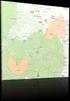 Utilizzo dei servizi WMS della Regione Autonoma della Sardegna Sistema Informativo Territoriale Regionale (SITR-IDT) Titolo Creatore Utilizzo del servizio WMS della Regione Sardegna SITR Data 11/05/09
Utilizzo dei servizi WMS della Regione Autonoma della Sardegna Sistema Informativo Territoriale Regionale (SITR-IDT) Titolo Creatore Utilizzo del servizio WMS della Regione Sardegna SITR Data 11/05/09
Portale AO Papardo GESTIONE CONTENUTI ALBO PRETORIO 23 GIUGNO 2017
 Portale AO Papardo GESTIONE CONTENUTI ALBO PRETORIO 23 GIUGNO 2017 SOMMARIO Introduzione... 3 AGGIUNTA NUOVO CONTENUTO... 4 MODIFICA/SPOSTAMENTO/ELIMINAZIONE CONTENUTO... 6 AO Papardo Portale web 2 INTRODUZIONE
Portale AO Papardo GESTIONE CONTENUTI ALBO PRETORIO 23 GIUGNO 2017 SOMMARIO Introduzione... 3 AGGIUNTA NUOVO CONTENUTO... 4 MODIFICA/SPOSTAMENTO/ELIMINAZIONE CONTENUTO... 6 AO Papardo Portale web 2 INTRODUZIONE
Federazione Italiana Giuoco Handball
 Federazione Italiana Giuoco Handball PALLAMANO DISCIPLINA OLIMPICA Segreteria Generale Circolare n. 91/2017 Roma, 10 novembre 2017 Alle Società Affiliate Agli atleti e tecnici Ai Signori Consiglieri Federali
Federazione Italiana Giuoco Handball PALLAMANO DISCIPLINA OLIMPICA Segreteria Generale Circolare n. 91/2017 Roma, 10 novembre 2017 Alle Società Affiliate Agli atleti e tecnici Ai Signori Consiglieri Federali
Wireless studenti - Windows XP
 Wireless studenti - Windows XP Per accedere alla rete wireless per studenti, configurare preliminarmente il proprio computer perchè riceva i parametri di rete con protocollo DHCP. Controllare che sia installato
Wireless studenti - Windows XP Per accedere alla rete wireless per studenti, configurare preliminarmente il proprio computer perchè riceva i parametri di rete con protocollo DHCP. Controllare che sia installato
Guida all uso dei servizi Mail:
 Guida all uso dei servizi Mail: - Introduzione - Install. certificato digitale - Outlook Web Access (OWA) - Configurazione di Outlook - Configurare lo smartphone Android, Windows Phone 8 e 8.1, Apple IPhone
Guida all uso dei servizi Mail: - Introduzione - Install. certificato digitale - Outlook Web Access (OWA) - Configurazione di Outlook - Configurare lo smartphone Android, Windows Phone 8 e 8.1, Apple IPhone
Navigatore 2D. Progettoo Evolutivo LPIS. Guida Utente. Navigatore 2D. Software di proprietà SIN s.r.l. 08/02/2010. Revisione 1.3
 Progettoo Evolutivo LPIS Guida Utente Navigatore 2D Software di proprietà SIN s.r.l. 08/02/2010 Revisione 1.3 1 Sommario PREMESSA 3 BARRA DEI COMANDI 3 LAYERS 4 NAVIGAZIONE TERRITORIALE PER ESTREMI CATASTALI
Progettoo Evolutivo LPIS Guida Utente Navigatore 2D Software di proprietà SIN s.r.l. 08/02/2010 Revisione 1.3 1 Sommario PREMESSA 3 BARRA DEI COMANDI 3 LAYERS 4 NAVIGAZIONE TERRITORIALE PER ESTREMI CATASTALI
Wi-Fi Unina - Procedura guidata per Windows 10
 Wi-Fi Unina - Procedura guidata per Windows 10 Indice Requisiti preliminari... 2 Attivazione del servizio Wi-Fi... 3 Premessa... 7 Configurazione per postazioni con Sistema Operativo Windows 10... 10 CSI
Wi-Fi Unina - Procedura guidata per Windows 10 Indice Requisiti preliminari... 2 Attivazione del servizio Wi-Fi... 3 Premessa... 7 Configurazione per postazioni con Sistema Operativo Windows 10... 10 CSI
unicampania.it guida operativa alla configurazione della posta elettronica di Ateneo
 unicampania.it guida operativa alla configurazione della posta elettronica di Ateneo Sommario 1 Accesso alla posta elettronica istituzionale p. 02 1.1 Accesso web tramite browser p. 02 1.2 Accesso locale
unicampania.it guida operativa alla configurazione della posta elettronica di Ateneo Sommario 1 Accesso alla posta elettronica istituzionale p. 02 1.1 Accesso web tramite browser p. 02 1.2 Accesso locale
AWN. Manuale utente Web Mail. Rev AWN ArchiWorld Network. Pag. 1 / 49. v Manuale utente della Web Mail
 Pag. 1 / 49 AWN Manuale utente Web Mail Pag. 2 / 49 Sommario ACCESSO ALLA WEB MAIL... 3 MENU PRINCIPALE... 4 MENU NUOVO... 5 NUOVO MESSAGGIO... 6 NUOVO CONTATTO... 7 LISTA DISTRIBUZIONE... 8 NUOVO APPUNTAMENTO...
Pag. 1 / 49 AWN Manuale utente Web Mail Pag. 2 / 49 Sommario ACCESSO ALLA WEB MAIL... 3 MENU PRINCIPALE... 4 MENU NUOVO... 5 NUOVO MESSAGGIO... 6 NUOVO CONTATTO... 7 LISTA DISTRIBUZIONE... 8 NUOVO APPUNTAMENTO...
ATTIVAZIONE SERVIZIO NOTIFICHE SMS
 Pagina 1 di 15 Dopo che Prometeo Vi avrà attivato la casella di posta elettronica certificata (casella PEC) e ha inviato i parametri di configurazione, si potranno eseguire le seguenti operazioni: 1) ATTIVAZIONE
Pagina 1 di 15 Dopo che Prometeo Vi avrà attivato la casella di posta elettronica certificata (casella PEC) e ha inviato i parametri di configurazione, si potranno eseguire le seguenti operazioni: 1) ATTIVAZIONE
Classificazione: Pubblico Guida all installazione di una nuova versione di DigitalSign tramite Aggiornamento Automatico
 Guida all installazione di una nuova versione di DigitalSign tramite Aggiornamento Automatico Guida all installazione di una nuova versione di DigitalSign tramite Aggiornamento Automatico Pagina 1 di 16
Guida all installazione di una nuova versione di DigitalSign tramite Aggiornamento Automatico Guida all installazione di una nuova versione di DigitalSign tramite Aggiornamento Automatico Pagina 1 di 16
PARCO LOMBARDO DELLA VALLE DEL TICINO
 PARCO LOMBARDO DELLA VALLE DEL TICINO U.O. N. 4 TERRITORIO, URBANISTICA E SITI NATURA 2000 Settore Pianificazione, Paesaggio e GIS Sviluppo sostenibile Tutela della biodiversità e dell ambiente, qualità
PARCO LOMBARDO DELLA VALLE DEL TICINO U.O. N. 4 TERRITORIO, URBANISTICA E SITI NATURA 2000 Settore Pianificazione, Paesaggio e GIS Sviluppo sostenibile Tutela della biodiversità e dell ambiente, qualità
Servizio di stampa Note operative per installazione client
 Servizi agli Utenti e DTM Servizi ICT Pagina 1 di 12 Sommario Introduzione... 2 Recupero software... 2 Ambiente Windows... 2 Installazione del client uniflow... 2 Verifica della configurazione stampante...
Servizi agli Utenti e DTM Servizi ICT Pagina 1 di 12 Sommario Introduzione... 2 Recupero software... 2 Ambiente Windows... 2 Installazione del client uniflow... 2 Verifica della configurazione stampante...
Configurazione di una LAN in ambiente Windows
 Configurazione in ambiente Windows Configurazione di una LAN in ambiente Windows Appunti per le classi III inf. A cura dei proff. Mario Catalano e Paolo Franzese 1/23 Configurazione TCP/IP statica 1/2
Configurazione in ambiente Windows Configurazione di una LAN in ambiente Windows Appunti per le classi III inf. A cura dei proff. Mario Catalano e Paolo Franzese 1/23 Configurazione TCP/IP statica 1/2
QGIS 2 introduzione, strumenti di analisi e editing della cartografia
 Master I livello POLIS Making: Strumenti di gestione per la qualità del vivere V Edizione QGIS 2 introduzione, strumenti di analisi e editing della cartografia - Politecnico di Milano, Polo Territoriale
Master I livello POLIS Making: Strumenti di gestione per la qualità del vivere V Edizione QGIS 2 introduzione, strumenti di analisi e editing della cartografia - Politecnico di Milano, Polo Territoriale
Manuale d uso della Posta TBS. Oracle Collaboration Suite
 Manuale d uso della Posta TBS. Oracle Collaboration Suite Indice 1 Introduzione...3 2 Prerequisiti:...3 3 Accesso WEB...3 3.1 Come cambiare la propria password...8 4 Quota spazio su disco del mail server...9
Manuale d uso della Posta TBS. Oracle Collaboration Suite Indice 1 Introduzione...3 2 Prerequisiti:...3 3 Accesso WEB...3 3.1 Come cambiare la propria password...8 4 Quota spazio su disco del mail server...9
Guida all uso del sistema gestionale schede online per attività commerciali e turistiche
 Guida all uso del sistema gestionale schede online per attività commerciali e turistiche Versione 1.0 Ultima revisione: 09/11/2012 www.bormio.info Questa guida è di proprietà esclusiva di Bormio.info e
Guida all uso del sistema gestionale schede online per attività commerciali e turistiche Versione 1.0 Ultima revisione: 09/11/2012 www.bormio.info Questa guida è di proprietà esclusiva di Bormio.info e
Applicazione ios (v )
 2016 MANUALE LIVEBOX CLUB Applicazione ios (v. 3.1.4) http://www.liveboxcloud.com Sommario 1. PREMESSA PER GLI UTENTI IOS 10... 2 2. LOGIN... 4 3. MENU... 5 3.1 RECENTI... 6 3.2 APPLICAZIONI... 8 3.2.1
2016 MANUALE LIVEBOX CLUB Applicazione ios (v. 3.1.4) http://www.liveboxcloud.com Sommario 1. PREMESSA PER GLI UTENTI IOS 10... 2 2. LOGIN... 4 3. MENU... 5 3.1 RECENTI... 6 3.2 APPLICAZIONI... 8 3.2.1
CORSO DI FORMAZIONE DOCENTI DELLE SCUOLE PUBBLICHE A GESTIONE PRIVATA ECDL, LA PATENTE EUROPEA PER L USO DEL COMPUTER GUIDA SINTETICA
 M ECDL ECDL, LA PATENTE EUROPEA PER L USO DEL COMPUTER LA POSTA ELETTRONICA Parte Generale GUIDA SINTETICA 1 - Primi passi Aprire il programma di posta elettronica Outlook Express Aprire la cassetta delle
M ECDL ECDL, LA PATENTE EUROPEA PER L USO DEL COMPUTER LA POSTA ELETTRONICA Parte Generale GUIDA SINTETICA 1 - Primi passi Aprire il programma di posta elettronica Outlook Express Aprire la cassetta delle
Installazione e uso di Document Distributor
 Per visualizzare o scaricare questa o altre pubblicazioni Lexmark Document Solutions, fare clic qui. Installazione e uso di Document Distributor Il software Lexmark Document Distributor include pacchetti
Per visualizzare o scaricare questa o altre pubblicazioni Lexmark Document Solutions, fare clic qui. Installazione e uso di Document Distributor Il software Lexmark Document Distributor include pacchetti
Istruzioni per il cambio della password della casella di posta
 Istruzioni per il cambio della password della casella di posta La password generata e fornita al cliente in fase di creazione della casella di posta è una password temporanea, il cliente è tenuto a modificarla.
Istruzioni per il cambio della password della casella di posta La password generata e fornita al cliente in fase di creazione della casella di posta è una password temporanea, il cliente è tenuto a modificarla.
WINDOWS TERMINAL SERVER PER L ACCESSO REMOTO AL SISTEMA DI PROTOCOLLO INFORMATICO
 Servizi per l e-government nell università Federico II WINDOWS TERMINAL SERVER PER L ACCESSO REMOTO AL SISTEMA DI PROTOCOLLO INFORMATICO CONNESSIONE_TERMINAL_SERVER PAG. 1 DI 13 Indice 1. Premessa...3
Servizi per l e-government nell università Federico II WINDOWS TERMINAL SERVER PER L ACCESSO REMOTO AL SISTEMA DI PROTOCOLLO INFORMATICO CONNESSIONE_TERMINAL_SERVER PAG. 1 DI 13 Indice 1. Premessa...3
Utilizzo di WMS/WMTS e WFS con QGIS
 GDI Südtirol IDT Alto Adige Utilizzo di WMS/WMTS e WFS con QGIS redatto dal centro di competenza GIS di Informatica Alto Adige SpA Manuale redatto il: 21.12.2015 aggiornato il: 19.05.2016 versione: 1.3
GDI Südtirol IDT Alto Adige Utilizzo di WMS/WMTS e WFS con QGIS redatto dal centro di competenza GIS di Informatica Alto Adige SpA Manuale redatto il: 21.12.2015 aggiornato il: 19.05.2016 versione: 1.3
Servizio Conservazione No Problem
 Servizio Conservazione No Problem Guida alla conservazione del Registro di Protocollo Versione 1.0 13 Ottobre 2015 Sommario 1. Accesso all applicazione web... 3 1.1 Autenticazione... 3 2. Conservazione
Servizio Conservazione No Problem Guida alla conservazione del Registro di Protocollo Versione 1.0 13 Ottobre 2015 Sommario 1. Accesso all applicazione web... 3 1.1 Autenticazione... 3 2. Conservazione
Manuale breve Telecamere IP ZAVIO!!! ver 1.3
 Manuale breve Telecamere IP ZAVIO ver. 1.3 1 Manuale breve Telecamere IP ZAVIO!!! ver 1.3 Indice: 1.0 Configurazione delle Telecamere IP ZAVIO...2 1.4 Assegnare l indirizzo IP...2 1.5 Impostazioni dei
Manuale breve Telecamere IP ZAVIO ver. 1.3 1 Manuale breve Telecamere IP ZAVIO!!! ver 1.3 Indice: 1.0 Configurazione delle Telecamere IP ZAVIO...2 1.4 Assegnare l indirizzo IP...2 1.5 Impostazioni dei
Windows Mail Outlook Express 6 Microsoft Outlook 2003 Microsoft Outlook 2007 Thunderbird Opera Mail Mac Mail
 Configurare un programma di posta con l account PEC di NETPEC.NET client di posta iii più usati. Il Titolare di una nuova casella PEC può accedere al sistema sia tramite Web (Webmail i ), sia configurando
Configurare un programma di posta con l account PEC di NETPEC.NET client di posta iii più usati. Il Titolare di una nuova casella PEC può accedere al sistema sia tramite Web (Webmail i ), sia configurando
X-RiteColor Master Web Edition
 X-RiteColor Master Web Edition Questo documento contiene istruzioni per installare il software X-RiteColor Master Web Edition. Si prega di seguire attentamente tutte le istruzioni nell'ordine dato. Prima
X-RiteColor Master Web Edition Questo documento contiene istruzioni per installare il software X-RiteColor Master Web Edition. Si prega di seguire attentamente tutte le istruzioni nell'ordine dato. Prima
Come installare un nuovo account di posta elettronica in Outlook 2010
 Come installare un nuovo account di posta elettronica in Outlook 2010 La nuova casella di posta elettronica per la parrocchia è fornita con una password di sistema attivata. Se lo si desidera è possibile
Come installare un nuovo account di posta elettronica in Outlook 2010 La nuova casella di posta elettronica per la parrocchia è fornita con una password di sistema attivata. Se lo si desidera è possibile
Raccolta e memorizzazione dei dati immessi nei moduli dai visitatori
 Raccolta e memorizzazione dei dati immessi nei moduli dai visitatori Raccolta e memorizzazione dei dati immessi nei moduli dai visitatori Per impostazione predefinita, i risultati dei moduli vengono salvati
Raccolta e memorizzazione dei dati immessi nei moduli dai visitatori Raccolta e memorizzazione dei dati immessi nei moduli dai visitatori Per impostazione predefinita, i risultati dei moduli vengono salvati
POSTECERT POST CERTIFICATA GUIDA ALL USO DELLA WEBMAIL
 POSTECERT POSTEMAIL CERTIFICATA GUIDA ALL USO DELLA WEBMAIL Sommario Pagina di accesso... 3 Posta in arrivo... 4 Area posta... 5 Scrivi un nuovo messaggio... 5 Selezione ricevuta di consegna... 5 Inserimento
POSTECERT POSTEMAIL CERTIFICATA GUIDA ALL USO DELLA WEBMAIL Sommario Pagina di accesso... 3 Posta in arrivo... 4 Area posta... 5 Scrivi un nuovo messaggio... 5 Selezione ricevuta di consegna... 5 Inserimento
Portale AO Papardo GESTIONE CONTENUTI AMMINISTRAZIONE TRASPARENTE 23 GIUGNO 2017
 Portale AO Papardo GESTIONE CONTENUTI AMMINISTRAZIONE TRASPARENTE 23 GIUGNO 2017 SOMMARIO Introduzione... 3 AGGIUNTA NUOVO CONTENUTO... 4 MODIFICA/SPOSTAMENTO/ELIMINAZIONE CONTENUTO... 6 Creazione di una
Portale AO Papardo GESTIONE CONTENUTI AMMINISTRAZIONE TRASPARENTE 23 GIUGNO 2017 SOMMARIO Introduzione... 3 AGGIUNTA NUOVO CONTENUTO... 4 MODIFICA/SPOSTAMENTO/ELIMINAZIONE CONTENUTO... 6 Creazione di una
Ministero dell Ambiente e della Tutela del Territorio e del Mare GUIDA ALL ACCESSO DEI WEB SERVICE MEDIANTE QUANTUM GIS
 Ministero dell Ambiente e della Tutela del Territorio e del Mare GUIDA ALL ACCESSO DEI WEB SERVICE MEDIANTE Titolo Guida all accesso dei Web Service mediante l utilizzo del software Quantum GIS. Autore
Ministero dell Ambiente e della Tutela del Territorio e del Mare GUIDA ALL ACCESSO DEI WEB SERVICE MEDIANTE Titolo Guida all accesso dei Web Service mediante l utilizzo del software Quantum GIS. Autore
Le presenti note si riferiscono esclusivamente alla procedura di installazione e di aggiornamento di Planet HR.
 Planet HR: note per l aggiornamento e l installazione (Pagina 1:9) Premessa Le presenti note si riferiscono esclusivamente alla procedura di installazione e di aggiornamento di Planet HR. Accedere al sistema
Planet HR: note per l aggiornamento e l installazione (Pagina 1:9) Premessa Le presenti note si riferiscono esclusivamente alla procedura di installazione e di aggiornamento di Planet HR. Accedere al sistema
per il primo accesso per gli accessi successivi
 Selezionando il link Accedi con Codice Fiscale e Password, si entra nella parte protetta del sistema e verrà quindi presentata la mappa di Login in cui l'utente dovrà inserire le proprie credenziali, come
Selezionando il link Accedi con Codice Fiscale e Password, si entra nella parte protetta del sistema e verrà quindi presentata la mappa di Login in cui l'utente dovrà inserire le proprie credenziali, come
Wi-Fi Unina - Procedura guidata per Windows XP
 Wi-Fi Unina - Procedura guidata per Windows XP Indice Requisiti preliminari... Errore. Il segnalibro non è definito. Attivazione del servizio Wi-Fi... 2 Configurazione per postazioni con Sistema Operativo
Wi-Fi Unina - Procedura guidata per Windows XP Indice Requisiti preliminari... Errore. Il segnalibro non è definito. Attivazione del servizio Wi-Fi... 2 Configurazione per postazioni con Sistema Operativo
Accesso alla rete di Ateneo tramite servizio Proxy
 Accesso alla rete di Ateneo tramite servizio Proxy Indice 1. ACCESSO ALLE RISORSE DI RETE TRAMITE SERVIZIO PROXY: PARAMETRI GENERALI... 2 2. CONFIGURAZIONE DI INTERNET EXPLORER... 3 3. CONFIGURAZIONE DI
Accesso alla rete di Ateneo tramite servizio Proxy Indice 1. ACCESSO ALLE RISORSE DI RETE TRAMITE SERVIZIO PROXY: PARAMETRI GENERALI... 2 2. CONFIGURAZIONE DI INTERNET EXPLORER... 3 3. CONFIGURAZIONE DI
FASI DA ESEGUIRE ON-LINE
 FASI DA ESEGUIRE ON-LINE a) Compilazione della candidatura telematica secondo il modello illustrato nel formulario. Istruzioni per candidarsi on-line Pagina 1 Compilazione della candidatura telematica
FASI DA ESEGUIRE ON-LINE a) Compilazione della candidatura telematica secondo il modello illustrato nel formulario. Istruzioni per candidarsi on-line Pagina 1 Compilazione della candidatura telematica
Rete Sicura Plus. Guida d installazione ed attivazione del servizio
 Rete Sicura Plus Guida d installazione ed attivazione del servizio Come avviare l'installazione Per installare il prodotto, sono necessari: a. Una connessione internet b. Una chiave di abbonamento valida
Rete Sicura Plus Guida d installazione ed attivazione del servizio Come avviare l'installazione Per installare il prodotto, sono necessari: a. Una connessione internet b. Una chiave di abbonamento valida
Eni S.p.A. Eni ICT. CA Strong Authentication Manuale Utente. CA Strong Authentication User Manual
 Eni S.p.A. Eni ICT CA Strong Authentication CA Strong Authentication User Manual v1.0.b2b.it - 14/03/2017 CA Strong Authentication 2 Eni ICT CA Strong Authentication 3 CA Strong Authentication 4 Eni ICT
Eni S.p.A. Eni ICT CA Strong Authentication CA Strong Authentication User Manual v1.0.b2b.it - 14/03/2017 CA Strong Authentication 2 Eni ICT CA Strong Authentication 3 CA Strong Authentication 4 Eni ICT
Registrazione al Portale ed Iscrizione all'elenco operatori Economici
 Registrazione al Portale ed Iscrizione all'elenco operatori Economici 1 Sommario Registrazione al Portale... 3 Iscrizione ad un Elenco Operatori Economici... 9 Inserimento ulteriori documenti relativi
Registrazione al Portale ed Iscrizione all'elenco operatori Economici 1 Sommario Registrazione al Portale... 3 Iscrizione ad un Elenco Operatori Economici... 9 Inserimento ulteriori documenti relativi
GUIDA ALLA CONSULTAZIONE DEL PROGETTO
 S.I.T. (Sistema Informativo Territoriale) Il GEOPORTALE integrato per la consultazione dei dati territoriali GUIDA ALLA CONSULTAZIONE DEL PROGETTO Premessa Il Geoportale del Comune di L Aquila si presenta
S.I.T. (Sistema Informativo Territoriale) Il GEOPORTALE integrato per la consultazione dei dati territoriali GUIDA ALLA CONSULTAZIONE DEL PROGETTO Premessa Il Geoportale del Comune di L Aquila si presenta
AVVIO DI FAITH. NOME UTENTE: Viene proposto l ultimo utente utilizzato; nella versione Dimostrativa troverete Amministratore ;
 AVVIO DI FAITH Cliccare sull icona presente sul desktop del Vostro computer. A questo punto verrà visualizzata la finestra di autenticazione dove inserire: NOME UTENTE: Viene proposto l ultimo utente utilizzato;
AVVIO DI FAITH Cliccare sull icona presente sul desktop del Vostro computer. A questo punto verrà visualizzata la finestra di autenticazione dove inserire: NOME UTENTE: Viene proposto l ultimo utente utilizzato;
GUIDA ALLA CONSULTAZIONE DEL PROGETTO
 S.I.T. (Sistema Informativo Territoriale) Il GEOPORTALE integrato per la consultazione dei dati territoriali GUIDA ALLA CONSULTAZIONE DEL PROGETTO PREMESSA Il Geoportale si presenta con l'intento di offrire
S.I.T. (Sistema Informativo Territoriale) Il GEOPORTALE integrato per la consultazione dei dati territoriali GUIDA ALLA CONSULTAZIONE DEL PROGETTO PREMESSA Il Geoportale si presenta con l'intento di offrire
REGIONE TOSCANA. Direzione Governo del Territorio - Settore Sistema Informativo Territoriale ed Ambientale
 REGIONE TOSCANA Direzione Governo del Territorio - Settore Sistema Informativo Territoriale ed Ambientale Indirizzo Via di Novoli, 26-50127 Firenze Telefono/Fax 055/438 3161 / E-Mail servizio.geografico@regione.toscana.it
REGIONE TOSCANA Direzione Governo del Territorio - Settore Sistema Informativo Territoriale ed Ambientale Indirizzo Via di Novoli, 26-50127 Firenze Telefono/Fax 055/438 3161 / E-Mail servizio.geografico@regione.toscana.it
Guida all impostazione del PROXY nei parametri dei BROWSER
 Guida all impostazione del PROXY nei parametri dei BROWSER Con l obbiettivo di predisporsi all utilizzo del sito secondario di Disaster/Recovery, è necessario che i PC abbiano il PROXY correttamente impostato
Guida all impostazione del PROXY nei parametri dei BROWSER Con l obbiettivo di predisporsi all utilizzo del sito secondario di Disaster/Recovery, è necessario che i PC abbiano il PROXY correttamente impostato
Introduzione alla Base Informativa di Progetto
 Ministero della Pubblica Istruzione Dipartimento per la Programmazione ministeriale e per la Gestione ministeriale del bilancio, delle risorse umane e dell informazione Direzione generale per i sistemi
Ministero della Pubblica Istruzione Dipartimento per la Programmazione ministeriale e per la Gestione ministeriale del bilancio, delle risorse umane e dell informazione Direzione generale per i sistemi
INDICE. Gestione mappe vettoriali e raster. Importare un layer WMS. Utilizzo dei plugin. Esercizio 1: analisi di rete. Esercizio 2: OSM.
 INDICE Gestione mappe vettoriali e raster Importare un layer WMS Utilizzo dei plugin Esercizio 1: analisi di rete Esercizio 2: OSM Stampe GESTIONE MAPPE VETTORIALI E RASTER GESTIONE MAPPE VETTORIALI E
INDICE Gestione mappe vettoriali e raster Importare un layer WMS Utilizzo dei plugin Esercizio 1: analisi di rete Esercizio 2: OSM Stampe GESTIONE MAPPE VETTORIALI E RASTER GESTIONE MAPPE VETTORIALI E
GUIDA ALLA CONFIGURAZIONE DELLA CASELLA DI POSTA ELETTRONICA FEDERATIVA
 GUIDA ALLA CONFIGURAZIONE DELLA CASELLA DI POSTA ELETTRONICA FEDERATIVA aggiornata al 29/03/2016 Primo accesso pag. 2 Configurazione web mail pag. 5 Parametri per la configurazione client posta pag. 7
GUIDA ALLA CONFIGURAZIONE DELLA CASELLA DI POSTA ELETTRONICA FEDERATIVA aggiornata al 29/03/2016 Primo accesso pag. 2 Configurazione web mail pag. 5 Parametri per la configurazione client posta pag. 7
Manuale Stampe Registro elettronico SOGI
 Manuale Stampe Registro elettronico SOGI Visualizza stampa In questa sezione del registro è possibile visualizzare in formato per la stampa tutte le informazioni che contiene il registro elettronico suddivise
Manuale Stampe Registro elettronico SOGI Visualizza stampa In questa sezione del registro è possibile visualizzare in formato per la stampa tutte le informazioni che contiene il registro elettronico suddivise
Firma Digitale Remota
 Firma Digitale Remota Versione: 01 Aggiornata al: 09.06.2011 Sommario 1. Attivazione Firma Remota... 3 1.1 Attivazione Firma Remota con Token YUBICO... 4 1.2 Attivazione Firma Remota con Token VASCO...
Firma Digitale Remota Versione: 01 Aggiornata al: 09.06.2011 Sommario 1. Attivazione Firma Remota... 3 1.1 Attivazione Firma Remota con Token YUBICO... 4 1.2 Attivazione Firma Remota con Token VASCO...
Guida alla configurazione di Microsoft Outlook 2013 o 2016
 Guida alla configurazione di Microsoft Outlook 2013 o 2016 Le indicazioni contenute in questo documento consentono di configurare un client Outlook 2013 o 2016 per accedere alla posta di Ateneo in modalità
Guida alla configurazione di Microsoft Outlook 2013 o 2016 Le indicazioni contenute in questo documento consentono di configurare un client Outlook 2013 o 2016 per accedere alla posta di Ateneo in modalità
FASI DA ESEGUIRE ON-LINE
 FASI DA ESEGUIRE ON-LINE a) registrazione del candidato mediante apposito link presente sul portale della Regione Basilicata e rilascio delle credenziali di accesso necessarie per procedere alla candidatura
FASI DA ESEGUIRE ON-LINE a) registrazione del candidato mediante apposito link presente sul portale della Regione Basilicata e rilascio delle credenziali di accesso necessarie per procedere alla candidatura
Windows Vista Istruzioni rete wired per portatili v1.0
 Istruzioni rete wired per portatili v1.0 Pagina 1 di 23 Istruzioni rete wired per portatili v1.0 Istruzioni per 1 Introduzione Per seguire le istruzioni qui proposte è necessario utilizzare le utility
Istruzioni rete wired per portatili v1.0 Pagina 1 di 23 Istruzioni rete wired per portatili v1.0 Istruzioni per 1 Introduzione Per seguire le istruzioni qui proposte è necessario utilizzare le utility
Folium. Quick guide: gestione documentale e fascicolazione elettronica. Dicembre FOLIUM: Gestione documentale e fascicolazione elettronica
 Folium Quick guide: gestione documentale e fascicolazione elettronica Dicembre 05 Premessa La guida veloce viene fornita a corredo delle attività formative d aula ed è concepita con l obiettivo di favorire
Folium Quick guide: gestione documentale e fascicolazione elettronica Dicembre 05 Premessa La guida veloce viene fornita a corredo delle attività formative d aula ed è concepita con l obiettivo di favorire
INVIO FATTURE ATTIVE IN CONSERVAZIONE. Istruzioni
 INVIO FATTURE ATTIVE IN CONSERVAZIONE Istruzioni Per l'invio delle Fatture attive è possibile utilizzare un prodotto di trasferimento file ( client ftp ) quali FileZilla oppure WinSCP. I due prodotti,
INVIO FATTURE ATTIVE IN CONSERVAZIONE Istruzioni Per l'invio delle Fatture attive è possibile utilizzare un prodotto di trasferimento file ( client ftp ) quali FileZilla oppure WinSCP. I due prodotti,
Guida all accesso per gli ospiti
 Guida all accesso per gli ospiti Ricerca della rete Wi-Fi e connessione Giunto nelle aree della location coperte da segnale Wi-Fi, l ospite dovrà per prima cosa connettere il proprio dispositivo alla rete
Guida all accesso per gli ospiti Ricerca della rete Wi-Fi e connessione Giunto nelle aree della location coperte da segnale Wi-Fi, l ospite dovrà per prima cosa connettere il proprio dispositivo alla rete
Guida all utilizzo del sistema di registrazione e autenticazione tramite Carta Identità Elettronica
 Guida all utilizzo del sistema di registrazione e autenticazione tramite Carta Identità Elettronica Gennaio 2014 Requisiti per l'uso della Carta d'identità Elettronica La Carta d'identità Elettronica Figura
Guida all utilizzo del sistema di registrazione e autenticazione tramite Carta Identità Elettronica Gennaio 2014 Requisiti per l'uso della Carta d'identità Elettronica La Carta d'identità Elettronica Figura
VADEMECUM ESSENZIALE PER L.I.M. <<ActiveInspire>>
 VADEMECUM ESSENZIALE PER L.I.M. - Effettuare collegamenti e accendere LIM Se, una volta accesa la LIM non compare la Barra dei menu, aprire Menu principale + Visualizza + Barra dei menu,
VADEMECUM ESSENZIALE PER L.I.M. - Effettuare collegamenti e accendere LIM Se, una volta accesa la LIM non compare la Barra dei menu, aprire Menu principale + Visualizza + Barra dei menu,
GUIDA ALLA CONSULTAZIONE DEL PROGETTO
 S.I.T. (Sistema Informativo Territoriale) Il GEOPORTALE integrato per la consultazione dei dati territoriali GUIDA ALLA CONSULTAZIONE DEL PROGETTO PREMESSA Il Geoportale si presenta con l'intento di offrire
S.I.T. (Sistema Informativo Territoriale) Il GEOPORTALE integrato per la consultazione dei dati territoriali GUIDA ALLA CONSULTAZIONE DEL PROGETTO PREMESSA Il Geoportale si presenta con l'intento di offrire
GUIDA ALLA CONSULTAZIONE DEL PROGETTO
 S.I.T. (Sistema Informativo Territoriale) Il GEOPORTALE integrato per la consultazione dei dati territoriali GUIDA ALLA CONSULTAZIONE DEL PROGETTO Premessa Il Geoportale del Comune di L Aquila si presenta
S.I.T. (Sistema Informativo Territoriale) Il GEOPORTALE integrato per la consultazione dei dati territoriali GUIDA ALLA CONSULTAZIONE DEL PROGETTO Premessa Il Geoportale del Comune di L Aquila si presenta
Come accedere da casa
 Come accedere da casa Istruzioni per accedere alle risorse riservate tramite server proxy Il collegamento tramite server proxy consente l'interrogazione delle risorse a pagamento anche al di fuori della
Come accedere da casa Istruzioni per accedere alle risorse riservate tramite server proxy Il collegamento tramite server proxy consente l'interrogazione delle risorse a pagamento anche al di fuori della
Guida all'accesso alla reportistica Infoview per utenti Sisam e ImportSisam
 Guida all'accesso alla reportistica Infoview per utenti Sisam e ImportSisam Accesso a InfoView... 2 Selezione categorie... 3 Elenco e caratteristiche dei report... 4 Aggiornamento dei report... 5 Consultazione
Guida all'accesso alla reportistica Infoview per utenti Sisam e ImportSisam Accesso a InfoView... 2 Selezione categorie... 3 Elenco e caratteristiche dei report... 4 Aggiornamento dei report... 5 Consultazione
SafePlace Manuale utente
 SafePlace 1 SafePlace Indice dei contenuti 1. Una nuova forma di accesso a SelfNet... 3 2. Installazione di SafePlace... 3 3. Configurazione iniziale... 8 3.1. Configurazione iniziale con server Proxy...
SafePlace 1 SafePlace Indice dei contenuti 1. Una nuova forma di accesso a SelfNet... 3 2. Installazione di SafePlace... 3 3. Configurazione iniziale... 8 3.1. Configurazione iniziale con server Proxy...
